Cara mudah memindahkan file dari kartu memori ke PC atau laptop, bisa juga pakai koneksi USB
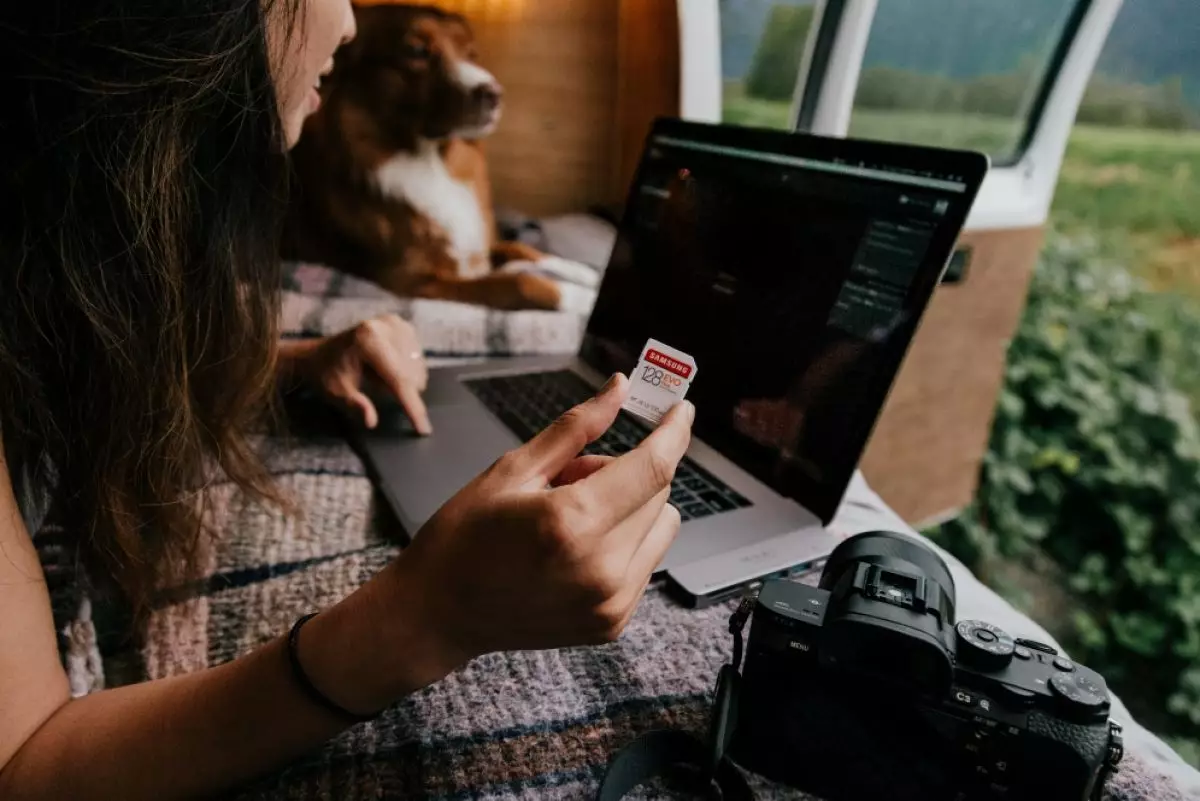
foto: unsplash/samsung memory
Techno.id - Memotret objek atau mengambil gambar video saat ini bisa dilakukan dengan kamera digital maupun smartphone. Nah agar tidak memenuhi ruang penyimpanan di perangkat, biasanya kamera digital maupun smartphone dilengkapi kartu memori.
Kartu memori adalah media penyimpanan yang luas dan berguna untuk mentransfer foto, video dan file lainnya dari satu perangkat ke perangkat lain. Untuk kamera digital, SD dan CompactFlash tetap menjadi format kartu memori yang popular, sementara Micro SD yang lebih kecil telah menjadi standar dalam penyimpanan smartphone.
Bagi sebagian orang, menyimpan file foto atau video di dalam kartu memori, selain dapat menghemat penyimpanan internal perangkat, juga akan lebih mudah memindahkan file ke laptop atau komputer. Berikut cara transfer kartu memori menjadi cepat dan mudah.

1. Keluarkan kartu memori dari kamera atau ponsel. Kamu juga bisa menggunakan kabel transfer USB. Dengan menggunakan metode kabel, kamu bisa membiarkan kartu tetap berada di kamera atau smartphone saat proses transfer data ke laptop atau atau PC.
2. Colok salah satu ujungnya ke port data perangkat, dan ujung lainnya ke slot USB komputer atau laptop. Pada sebagian kamera, metode kabel akan mentransfer lebih lambat daripada melalui kartu memori secara langsung. Khususnya, ponsel Apple tidak memiliki opsi penyimpanan kartu memori, jadi USB akan menjadi satu-satunya cara untuk menggunakan perangkat tersebut.
3. Namun banyak laptop dan PC desktop yang menyertakan pembaca kartu SD built-in. Jika kamu memilikinya, maka kartu SD dapat dengan mudah dimasukkan untuk membaca file. Jika PC kamu tidak memiliki slot SD, atau jika kamu perlu membaca format kartu yang berbeda, maka diperlukan pembaca kartu eksternal. Pembaca ini biasanya dihubungkan ke port USB yang tersedia dan dapat digunakan untuk mentransfer file seperti drive eksternal lainnya.

4. Temukan folder tujuan pada komputer kamu, tempat ingin menyimpan file, misalnya, Desktop, folder Pictures (Gambar) utama, atau sub-folder di kedua folder tersebut.
5. Buka folder tujuan pilihan. Sebuah pesan akan muncul yang mengatakan bahwa perangkat telah terhubung dan menanyakan apa yang ingin kamu lakukan.
RECOMMENDED ARTICLE
- 5 Cara mudah atasi microSD tidak terbaca, bisa via HP maupun laptop
- 5 Cara backup memori di laptop, jaga datamu agar tetap aman
- Cara memperbaiki MicroSD card yang tidak bisa diformat, kenali juga penyebab utamanya
- Professional PRO-G40 resmi rilis, ini spesifikasi lengkap dan harganya
- Samsung kenalkan New PRO Endurances MicroSD, sekencang apa?
HOW TO
-

Cara terbaru buka dan mengonversi file gambar HEIC ke JPEG di Windows 10 atau 11, gampang ternyata
-

Cara terbaru buka WhatsApp saat bermain game tanpa menutup aplikasi, ini fitur yang dibutuhkan
-

Cara mengunci chat WhatsApp (WA) dengan fingerprint atau screenlock, biar rahasia tetap aman
-

6 Cara terbaru memperbaiki Microsoft Word di Windows 10/11 yang menghapus teks dengan sendirinya
-

Cara mencari file penting di chat WhatsApp (WA) dengan cepat dan tanpa ribet
TECHPEDIA
-

Bisakah dapat Robux di Roblox secara gratis? Ini 10 faktanya agar tidak tergoda penipu
-

Detik-detik gelombang radio lawan sensor Jepang dan siarkan proklamasi kemerdekaan RI ke penjuru dunia
-

8 Penyebab charger ponsel mudah panas, jangan pakai adaptor abal-abal yang berbahaya!
-

Cara kerja peringatan dini tsunami Jepang, bisa deteksi bencana 10-20 detik sebelum datang
-

5 Tanggal Steam Sale paling populer yang termurah, game harga ratusan ribu bisa dapat diskon 90%
LATEST ARTICLE
HOW TO Selengkapnya >
-
![Cara terbaru buka dan mengonversi file gambar HEIC ke JPEG di Windows 10 atau 11, gampang ternyata]()
Cara terbaru buka dan mengonversi file gambar HEIC ke JPEG di Windows 10 atau 11, gampang ternyata
-
![Cara terbaru buka WhatsApp saat bermain game tanpa menutup aplikasi, ini fitur yang dibutuhkan]()
Cara terbaru buka WhatsApp saat bermain game tanpa menutup aplikasi, ini fitur yang dibutuhkan
-
![Cara mengunci chat WhatsApp (WA) dengan fingerprint atau screenlock, biar rahasia tetap aman]()
Cara mengunci chat WhatsApp (WA) dengan fingerprint atau screenlock, biar rahasia tetap aman
-
![6 Cara terbaru memperbaiki Microsoft Word di Windows 10/11 yang menghapus teks dengan sendirinya]()
6 Cara terbaru memperbaiki Microsoft Word di Windows 10/11 yang menghapus teks dengan sendirinya


















